- Steam היא פלטפורמת המשחקים הפופולרית ביותר במחשב עם מיליוני משתמשים פעילים ברחבי העולם.
- משתמשים רבים נתקלו אופס נראה כאילו הדפדפן שלך נאמר למנוע מאיתנו שגיאת גישה למיקרופון, אז היום נראה לך איך לתקן את זה.
- אם אתה גיימר, סביר להניח שהשתמשת ב-Steam לפחות פעם אחת, ואם אתה רוצה ללמוד עוד על זה, בקר שלנו מדור משחקים.
- אם אתה רוצה לקרוא עוד מדריכים כמו זה, אתה צריך לבדוק את שלנו רכזת דפדפנים.

- העברה קלה: השתמש באסיסט האופרה כדי להעביר נתונים יוצאים, כגון סימניות, סיסמאות וכו'.
- מטב את השימוש במשאבים: זיכרון ה-RAM שלך משמש ביעילות רבה יותר מאשר בדפדפנים אחרים
- פרטיות מוגברת: משולב VPN בחינם וללא הגבלה
- ללא פרסומות: חוסם פרסומות מובנה מאיץ את טעינת הדפים ומגן מפני כריית נתונים
- ידידותי למשחקים: Opera GX הוא הדפדפן הראשון והטוב ביותר למשחקים
- הורד את Opera
Steam הוא אחד משירותי ההפצה הדיגיטליים הטובים ביותר למשחקים, אבל אפילו שירות מעולה כמו Steam יכול להיתקל בבעיות מסוימות.
משתמשים רבים דיווחו שקיבלו את אופס נראה שהדפדפן שלך נאמר למנוע מאיתנו גישה למיקרופון שְׁגִיאָה.
במאמר של היום, נראה לך איך לתקן את זה, אז המשך לקרוא.
טיפ מהיר:
מכיוון שזו בעיה בדפדפן, ייתכן שתוכל לתקן את הבעיה על ידי מעבר לדפדפן אינטרנט אחר, כגון Opera GX.
Opera GX קלה למשאבים שלך, והיא אמורה להתמודד עם כל סוג של מולטימדיה בקלות. לדפדפן יש גם חוסם פרסומות מובנה שיאיץ את טעינת דפי האינטרנט.
בנוסף, אתה מקבל פחות עד אפס שגיאות בעת משחק בהשוואה לדפדפנים אחרים שאין להם את אותן תכונות משחק.

Opera GX
אין יותר טעויות! קבל את המשחקים שלך לשלב הבא עם הדפדפן הניתן להתאמה אישית זה.
בקר באתר
כיצד אוכל לתקן את שגיאת הגישה למיקרופון של הדפדפן שלי?
1. ודא שהאפליקציות שלך מורשות לגשת למיקרופון שלך
- עבור אל אפליקציית הגדרות.
- לאחר מכן, עבור אל פְּרָטִיוּת סָעִיף.
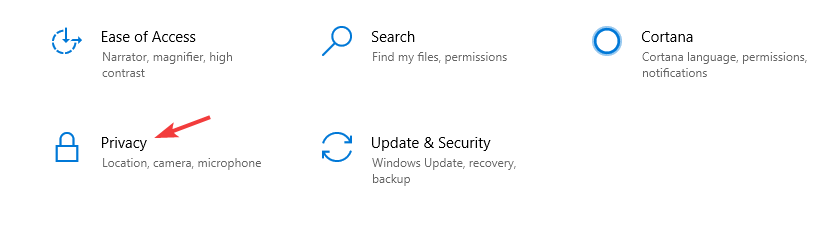
- אפשר את אפשר לאפליקציות לגשת למיקרופון שלך אוֹפְּצִיָה.
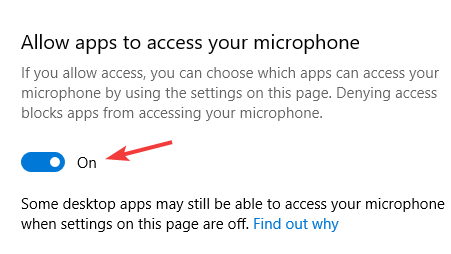
2. נקה את המטמון של Steam
- פתח את ה קִיטוֹר תפריט ובחר הגדרות.
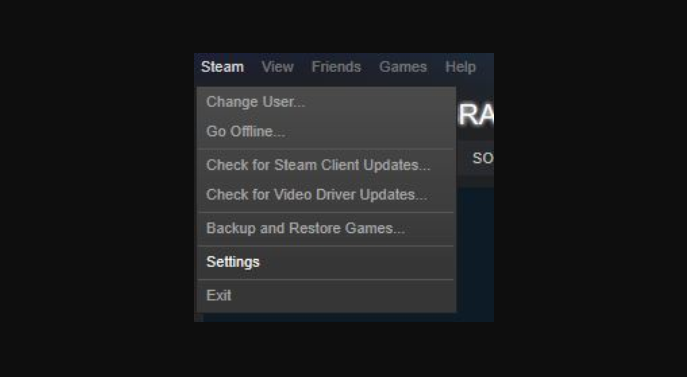
- מהחלונית השמאלית בחר גלישה באינטרנט.
- בחלונית הימנית לחץ על מחק את המטמון של דפדפן האינטרנט ו
- לאחר מכן, בחר מחק את כל קובצי ה-Cookie של הדפדפן אוֹפְּצִיָה.
3. השבת את האנטי וירוס שלך

- פתח את אנטי וירוס.
- עבור אל ההגדרות וחפש תכונה השולטת שלך מִיקרוֹפוֹן.
- השבת התכונה הזו.
הערה: אם אין תכונת תצורת מיקרופון, נסה להשבית את האנטי וירוס שלך ובדוק אם זה עוזר.
4. בדוק את אפשרויות הצליל הנסתרות
- פתח את חלון הצ'אט.
- כעת לחץ על סמל גלגלי שיניים.

- אתר את אפשרויות קול.
- ודא כי שלך מִיקרוֹפוֹן מוגדר כ- מכשיר קלט.
5. בדוק את הגדרות הדפדפן שלך
- לחץ על סמל המנעול בשורת הכתובת.
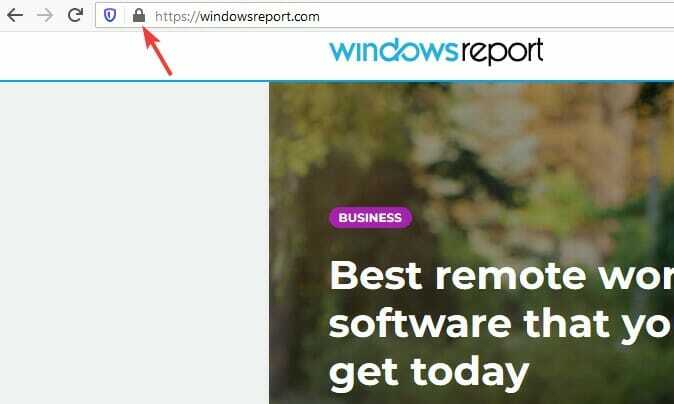
- כעת חפש הרשאות וודא זאת הדף הנוכחי רשאי לגשת למיקרופון שלך.
אופס נראה שהדפדפן שלך נאמר למנוע מאיתנו גישה למיקרופון היא בעיה לא נוחה, ואם הצלחת לתקן אותה באמצעות הפתרונות שלנו, אל תתבייש להשאיר תגובה למטה.
 עדיין יש בעיות?תקן אותם עם הכלי הזה:
עדיין יש בעיות?תקן אותם עם הכלי הזה:
- הורד את כלי תיקון המחשב הזה מדורג נהדר ב-TrustPilot.com (ההורדה מתחילה בעמוד זה).
- נְקִישָׁה התחל סריקה כדי למצוא בעיות של Windows שעלולות לגרום לבעיות במחשב.
- נְקִישָׁה תקן הכל כדי לתקן בעיות עם טכנולוגיות פטנט (הנחה בלעדית לקוראים שלנו).
Restoro הורד על ידי 0 הקוראים החודש.
שאלות נפוצות
כדי להשתמש במיקרופון שלך עם Steam, עבור לקטע הפרטיות באפליקציית ההגדרות וודא זאת אפשר לאפליקציות לגשת למיקרופון שלך האפשרות מסומנת.
כדי לשנות את הגדרות הקול של Steam, פתח את חלון הצ'אט ולחץ על סמל גלגל השיניים. נווט אל קטע הקול ומשם אתה אמור להיות מסוגל להתאים את כל ההגדרות הדרושות.
סביר להניח שהסיבה לכך היא שעוצמת הקול גבוהה מדי במחשב של האדם האחר, מה שיוצר הד.
המיקרופון שלך צריך להיות מוגדר ומוכן לעבוד עם Steam מחוץ לקופסה, אבל אם לא, פתח את חלון הצ'אט, לחץ על סמל גלגל השיניים ועבור לקטע הקול כדי להגדיר אותו.
כדי להשתמש במיקרופון שלך עם Steam, עבור לקטע הפרטיות ב- אפליקציית הגדרות ולוודא את זה אפשר לאפליקציות לגשת למיקרופון שלך האפשרות מסומנת.
כדי לשנות את הגדרות הקול של Steam, פתח את חלון הצ'אט ולחץ על סמל גלגל השיניים. נווט אל קוֹל סעיף ומשם אתה אמור להיות מסוגל להתאים את כל ההגדרות הדרושות.
סביר להניח שהסיבה לכך היא שעוצמת הקול גבוהה מדי במחשב של האדם האחר, מה שיוצר הד.
המיקרופון שלך צריך להיות מוגדר ומוכן לעבוד עם Steam מחוץ לקופסה, אבל אם לא, פתח את חלון הצ'אט, לחץ על סמל גלגל השיניים ועבור לקטע הקול כדי להגדיר אותו.


